Pokud pracujete s vykazováním skutečných a cílových dat, může být užitečné prezentovat skutečné hodnoty oproti cílovým hodnotám v grafu v aplikaci Excel.
Můžete například zobrazit skutečné hodnoty prodeje oproti hodnotám cílového prodeje nebo dosažené hodnocení spokojenosti oproti cílovému hodnocení.
Existuje několik způsobů, jak vytvořit graf v aplikaci Excel, který zobrazuje data se skutečnou hodnotou a cílovou hodnotou.
Zde jsou dvě reprezentace, které dávám přednost:

V grafu vlevo jsou cílové hodnoty zobrazeny jako široký šedý pruh a dosažené/skutečné hodnoty jsou zobrazeny jako úzký modrý pruh.
V grafu vpravo jsou skutečné hodnoty zobrazeny jako modré pruhy a cílové hodnoty jsou zobrazeny jako červené značky.
V tomto tutoriálu vám ukážu, jak vytvořit tyto dva skutečné vs. cílové grafy.
Kliknutím sem stáhnete ukázkový soubor.
#1 Skutečný vs Cílový graf v aplikaci Excel - Cílové hodnoty jako pruhy
Tento graf (jak je znázorněno níže) používá kontrast v pruzích Skutečný a Cíl k zobrazení, zda byl cíl splněn nebo ne.

Je lepší mít skutečné hodnoty v tmavém odstínu, protože okamžitě přitahují pozornost.
Zde jsou kroky k vytvoření tohoto grafu Skutečný vs Cíl:
- Vyberte data pro cílové a skutečné hodnoty.
- Přejděte na kartu Vložit.

- Ve skupině grafů klikněte na ikonu „Seskupený sloupcový graf“.

- V grafu, který je vložen do listu, klikněte na některý z pruhů pro skutečnou hodnotu.

- Klikněte pravým tlačítkem a vyberte Formát datových řad

- V podokně Formát řady (v aplikaci Excel 2010 nebo předchozích verzích se otevře dialogové okno) vyberte v možnostech Plot Series možnost „Sekundární osa“.

- Váš graf by nyní měl vypadat tak, jak je uvedeno níže.

- Nyní vyberte libovolný z pruhů cílové hodnoty (jednoduše klikněte na modrý barevný pruh), klikněte pravým tlačítkem a vyberte „Formátovat datovou řadu“.

- V podokně „Formátovat datové řady“ (nebo v dialogovém okně, pokud používáte Excel 2010 nebo předchozí verze) snižte hodnotu Šířka mezery (změnil jsem ji na 100%). Cílem je zvětšit šířku tyčí, aby byla širší než obvykle.

- Váš graf by měl vypadat tak, jak je uvedeno níže.

- (Volitelný krok) Vyberte libovolný z pruhů Skutečná hodnota. Klikněte pravým tlačítkem a vyberte Formát datových řad. Nastavte hodnotu šířky mezery na 200%. Tím se zmenší šířka pruhů skutečné hodnoty.
- Klikněte na hodnoty sekundární osy napravo od grafu a stiskněte klávesu Delete.

- Nyní je váš graf připraven. Formátovat graf. Chcete -li dosáhnout kontrastu, stínujte pruh hodnot cíle.
Zde je to, co získáte jako konečný výstup.

Nyní se podívejme na další způsob, jak reprezentovat stejná data v grafu.
Vyzkoušejte sami … Stáhněte si soubor
#2 Skutečný vs Cílový graf v aplikaci Excel - Cílové hodnoty jako značkovací čáry
Tento graf (jak je uvedeno níže) používá k zobrazení cílové hodnoty značkovací čáry. Skutečné hodnoty jsou zobrazeny jako sloupce sloupců.

Zde jsou kroky k vytvoření této skutečné vs. Cílový graf v aplikaci Excel:
- Vyberte celou sadu dat.
- Přejděte na Vložit kartu.

- Ve skupině grafů klikněte na ikonu „Seskupený sloupcový graf“.

- V grafu, který je vložen do listu, klikněte na libovolný pruh pro cílovou hodnotu.

- S vybranými cílovými pruhy klikněte pravým tlačítkem a vyberte „Změnit typ grafu série“.

- V dialogovém okně Změnit typ grafu vyberte Čárový graf se značkami. Tím se změní pruhy cílové hodnoty na řádek se značkami.

- Klikněte na OK.
- Váš graf by měl vypadat tak, jak je uvedeno níže.

- Vyberte řádek, klikněte pravým tlačítkem a vyberte Formátovat datové řady.

- V podokně Format Series vyberte ikonu „Fill & Line“.

- V možnostech linky vyberte „Žádná linka“. Tím odstraníte řádek v grafu a zůstanou pouze značky.
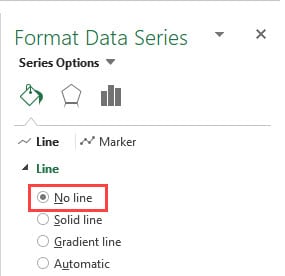
- Vyberte ikonu „Marker“. Pokud používáte verzi aplikace Excel, která zobrazuje místo podokna dialogové okno, musíte v dialogovém okně vybrat „Možnosti značky“.

- V Možnosti značky vyberte Vestavěný a vyberte značku, která vypadá jako pomlčka.

- Změňte velikost na 20. Můžete zkontrolovat, jaká velikost na vašem grafu vypadá nejlépe, a podle toho se upravit.

A je to! Váš graf je připraven. Ujistěte se, že jste graf naformátovali tak, aby značka a pruhy byly viditelné, pokud dojde k překrývání.
Vyzkoušejte sami … Stáhněte si soubor
Tyto dva grafy obsažené v tomto tutoriálu jsou ty, které upřednostňuji, když musím zobrazit skutečné/dosažené a cílové/plánované hodnoty v grafu aplikace Excel.
Pokud existují způsoby, které používáte, rád bych o tom slyšel v sekci komentáře.
Následující návody k Excelu vám mohou být užitečné:
- Vytvoření dynamického cílového řádku v pruhových grafech aplikace Excel.
- Vytvoření krokového grafu v aplikaci Excel.
- Vytvoření milníkového grafu v aplikaci Excel.
- Vytvoření Ganttova diagramu v aplikaci Excel.
- Vytvoření tepelné mapy v aplikaci Excel.
- Vytvoření histogramu v aplikaci Excel.
- Vytváření kombinovaných grafů v aplikaci Excel.
- Excel Sparklines - Kompletní průvodce.
- Pokročilé grafy aplikace Excel.








